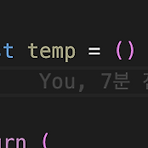 [VSC] VS Code 자동 줄바꿈 / 자동 들여쓰기 설정하는 방법
[VSC] VS Code 자동 줄바꿈 / 자동 들여쓰기 설정하는 방법
VS Code에서 중괄호, 대괄호로 선언하는 함수나 object 등 코딩할 때 자동 들여쓰기가 되지 않아 불편할 때가 있다. 불편한 예시는 아래와 같다 temp 라는 함수를 선언할 때, 중괄호 사이에서 엔터를 누르면 위 예시처럼 나오게 되는데 이렇게 되면 한번 더 줄바꿈을 해주고 다시 빈공간으로 커서를 옮겨 들여쓰기를 해주어야 하는 번거로움이 있다. 세팅 방법 세팅 방법은 의외로 간단하다. 1. VS Code 설정 > json으로 열기 ctrl + , 이나 cmd + , 혹은 VS Code 설정 창을 열면 다음과 같은 화면이 나올텐데 우측 상단을 보면 이런 아이콘이 나올텐데, 가장 왼쪽 아이콘을 클릭하면 설정을 json 파일로 열 수 있다. 2. 자동 들여쓰기 설정해주기 우리는 json 파일에서 "edi..
 [VSCode] VS Code에서 Code Snippet을 만들어보자! - 코드 스니펫의 모든 것 | Custom Code Snippet | User Snippets
[VSCode] VS Code에서 Code Snippet을 만들어보자! - 코드 스니펫의 모든 것 | Custom Code Snippet | User Snippets
매번 스크립트 파일을 새로 작성할 때, import React from 'react'; 부터 export default 파일이름까지 일일이 작성해줘야하는 번거로움을 덜어주는 VS Code의 기능을 다뤄보도록 하겠다. 🟨 Code Snippet ? - VS Code에서 새로 파일을 만들고 해당 파일에 들어가는 기본적인 코드들, 즉 거의 대부분의 파일에서 공통적으로 사용되는 코드들을 일일이 작성할 때 이를 간단한 명령어 하나로 작성해주는 기능이다. 예를 들어 앞서 적어놓은 부분을 좀 더 자세히 보면 import React from 'react'; import {View, Text} from 'react-native'; const filename = () => { return ( This is new file..
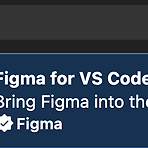 [VSCode/Figma] VS Code상에서 Figma 화면을 볼 수 있다?!
[VSCode/Figma] VS Code상에서 Figma 화면을 볼 수 있다?!
평소처럼 커리어리 피드를 보던 중 팔로우하는 어떤 개발자분께서 VS Code 내에서 Figma 화면을 볼 수 있다는 말씀에 후다닥 VS Code의 확장에 Figma를 검색해보니 Figma for VS Code 플러그인이 있어 간단하게 사용해본 후에 후기 및 사용법을 간단히 포스팅해보겠다. 먼저 앞서 말했듯 VS Code 확장 탭 > Figma 를 검색하면 Figma for VS Code 가 위와 같이 나올텐데, 당연히 install 을 눌러준다. 그러면 위 사진과 같이 좌측 탭에 피그마 로고가 생기면서 클릭해보면 피그마에 로그인해달라는 문구가 뜬다. 버튼을 눌러 로그인해주자. 정상적으로 로그인 되었다면 VSC 상에서 위와 같이 보일텐데, Recents 혹은 Shared Files 토글을 열어 작업 중인 ..
- Total
- Today
- Yesterday
- 스파르타코딩클럽
- Firebase
- React Native
- 코린이
- Xcode
- ReactNative
- Ai
- vsC
- 영종도데이트
- It
- Mac
- useEffect
- React Hooks
- FlatList
- TS
- CSS
- rn
- useState
- IMAGE
- JavaScript
- REACT
- Android
- app
- gradle
- build
- 앱개발
- ChatGPT
- ios
- vscode
- typeScript
| 일 | 월 | 화 | 수 | 목 | 금 | 토 |
|---|---|---|---|---|---|---|
| 1 | 2 | 3 | 4 | |||
| 5 | 6 | 7 | 8 | 9 | 10 | 11 |
| 12 | 13 | 14 | 15 | 16 | 17 | 18 |
| 19 | 20 | 21 | 22 | 23 | 24 | 25 |
| 26 | 27 | 28 | 29 | 30 | 31 |
